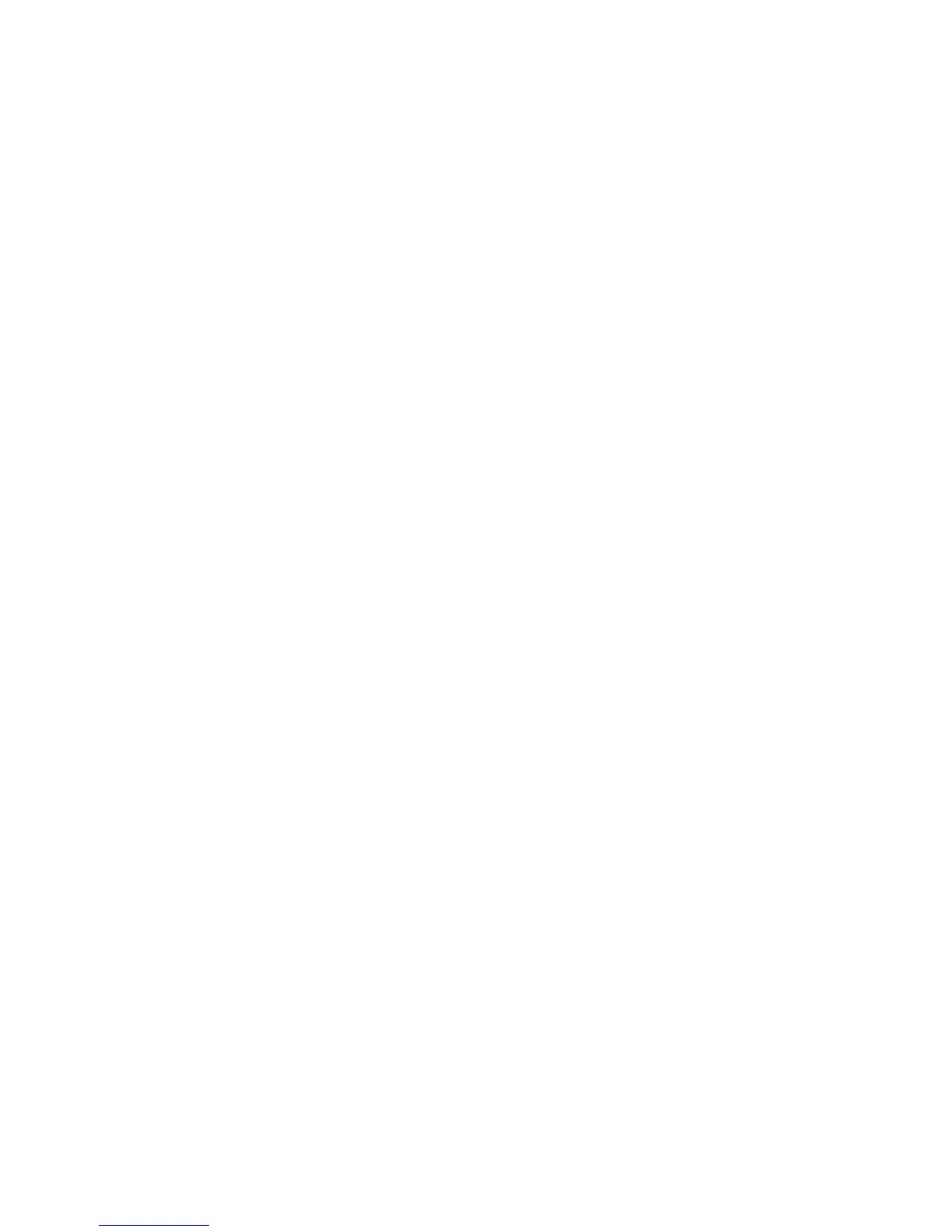Hvis du utfører sikkerhetskopiering med Rescue and Recovery-programmet,
gjenspeiler en eller flere av sikkerhetskopiene harddisken på ulike tidspunkt.
Disse sikkerhetskopiene kan være lagret på harddisken, en nettverksstasjon
eller et utskiftbart medium, avhengig av valgene dine under
sikkerhetskopieringen.
Du kan bruke enten Rescue and Recovery-programmet eller Rescue and
Recovery-arbeidsområdet til å gjenopprette innholdet på harddisken til en
tidligere tilstand ved hjelp av en av sikkerhetskopiene som er blitt lagret.
Rescue and Recovery-arbeidsområdet kjøres uavhengig av
Windows-operativsystemet. Derfor kan du starte det ved å trykke på den blå
Access IBM-knappen når du får melding om det under oppstarten.
Når Rescue and Recovery-arbeidsområdet er åpnet, kan du utføre en
gjenoppretting, selv om du ikke kan starte Windows. Du finner mer
informasjon om Rescue and Recovery-funksjoner under “Verktøy for
sikkerhetskopiering og gjenoppretting av data” eller “Innledning om Rescue
and Recovery” i Access IBM.
Slik gjenoppretter du det opprinnelige innholdet på harddisken:
Merknader:
1. Hvis den optiske stasjonen ikke er installert i ThinkPad-maskinen under
gjenopprettingen, blir ikke DVD-programvaren og programvaren for
brenning av CDer installert. For at programvaren skal bli installert på
riktig måte, må du installere den optiske stasjonen i Ultrabay
Enhanced-brønnen før du starter gjenopprettingsprosessen.
2. Gjenopprettingsprosessen kan ta opptil to timer.
NB:
Alle filene i den primære harddiskpartisjonen (vanligvis stasjon C) går
tapt under gjenopprettingen. Før eventuelle data blir overskrevet, får du
mulighet til å lagre en eller flere filer på andre medier.
1. Hvis det er mulig, lagrer du alle filene og avslutter operativsystemet.
2. Slå av datamaskinen i minst fem sekunder.
3. Slå på maskinen. Følg nøye med på skjermen. Når meldingen “To
interrupt normal startup, press the blue Access IBM button” blir vist
nederst til venstre på skjermen, trykker du på Access IBM-knappen.
Rescue and Recovery-arbeidsområdet blir åpnet.
4. Klikk på Gjenopprett systemet.
5. Klikk på Gjenopprett platelageret (harddisken) til slik det var da det ble
levert fra fabrikken og klikk så på Neste.
6. Følg instruksjonene på skjermen.
Gjenopprette forhåndsinstallert programvare
Kapittel 2. Løse problemer med maskinen 33
